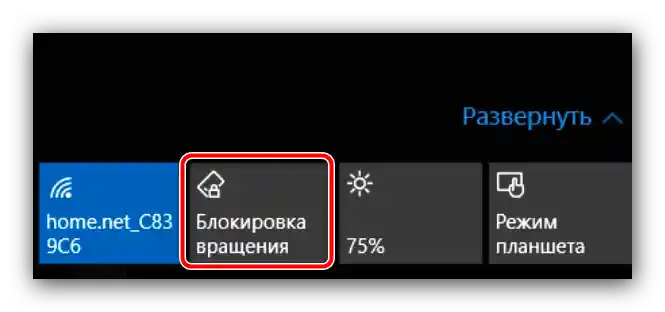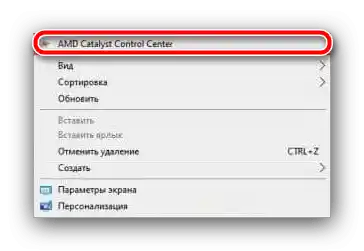محتوا:
روش 1: ترکیبهای کلیدی
سیستمعاملهای خانواده ویندوز برای کار با صفحهنمایشهای مختلف با جهتگیریهای متفاوت طراحی شدهاند. توسعهدهندگان به نکتهای توجه کردهاند که ممکن است موقعیت نمایشگر به هم بریزد، بنابراین ابزارهایی برای تغییر سریع آنها در سیستم قرار دادهاند. راحتترین آنها ترکیبهای کلیدی است، بهویژه Ctrl+Alt+فلشها: بسته به جهت فشرده شده "پایین" صفحه (منطقهای با نوار وظیفه) به سمتهای مختلف میچرخد و به این ترتیب میتوان با روش آزمون و خطا موقعیت صحیح را انتخاب کرد.
روش 2: تنظیمات سیستم صفحه نمایش
اگر به هر دلیلی ترکیبهای کلیدی کار نمیکنند، باید از ابزارهای سیستم برای کنترل نمایش استفاده کرد.
- با کلیک راست بر روی فضای خالی "صفحه کار" گزینه "تنظیمات صفحه نمایش" را فعال کنید.
- یک پنجره باز میشود که میتوانید تنظیمات لازم را در آن تعیین کنید. بر روی منوی کشویی "جهتگیری" کلیک کنید و گزینه "افقی" را انتخاب کنید.
- صفحه باید به حالت عادی برگردد.
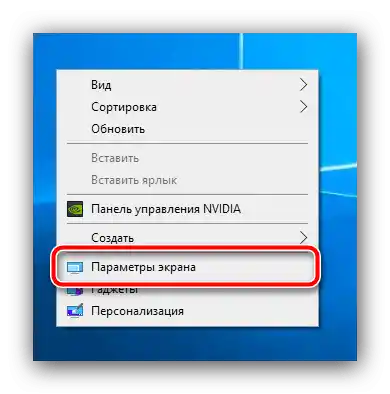
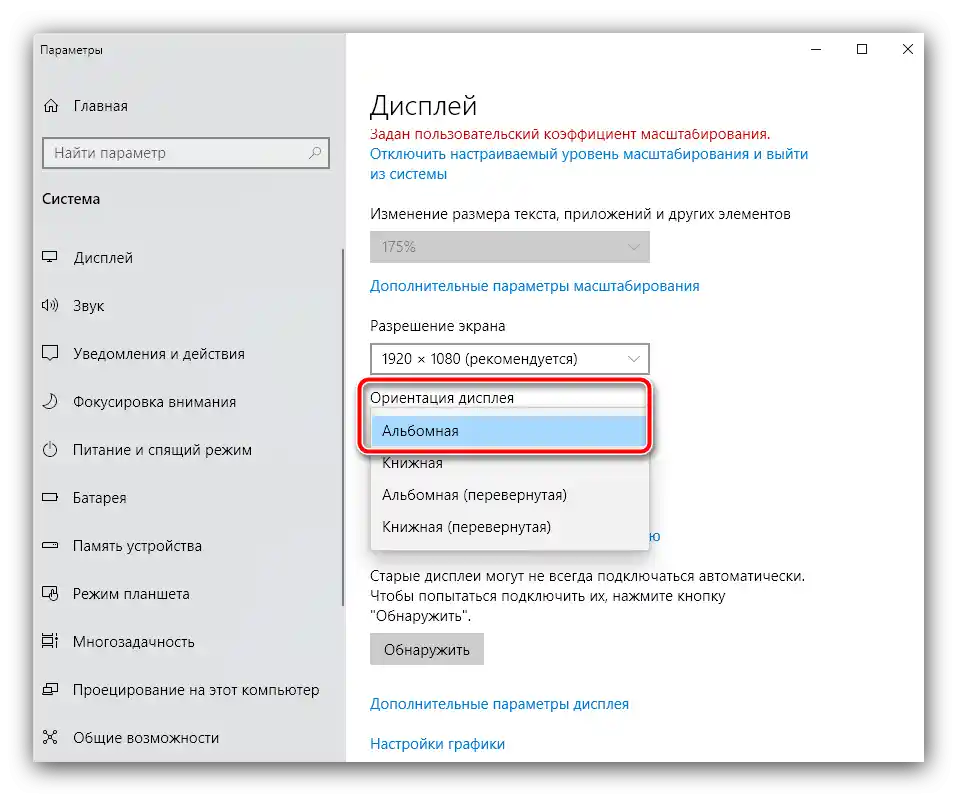
روش 3: پنل کنترل کارت گرافیک
اگر روشهای ذکر شده در بالا کار نمیکنند، باید پارامترهای تغییر جهتگیری را در مدیر نرمافزار کارت گرافیک بررسی کنید.
- در فضای خالی "صفحه کار" کلیک راست کنید. در این منوی زمینه معمولاً "پنل کنترل NVIDIA" یا "AMD Catalyst" و "مرکز گرافیک موبایل Intel" وجود دارد. باید هر دو را بررسی کنید، بنابراین ابتدا ابزار مدیریت گرافیک داخلی را انتخاب کنید، اگر وجود دارد.اگر در این مجموعه آن وجود ندارد، سیستم تری را باز کنید، نماد را مانند اسکرین شات بعدی جستجو کنید، بر روی آن کلیک کنید راست کلیک و گزینه "باز کردن برنامه" را انتخاب کنید.
- برای نسخههای مختلف GPU های داخلی، ابزار مدیریت به شکلهای مختلفی ظاهر میشود، بنابراین به موقعیت عناصر توجه کنید. زبانه تنظیمات نمایش با نماد مربوطه مشخص شده است، بر روی آن کلیک کنید.
- مواردی با عناوین "چرخش" یا "جهتگیری" ("Orientation" در نسخه انگلیسی): این باید یک منوی کشویی با گزینههای مختلف باشد. در آن گزینههای "افقی" یا "آلبوم"/"آلبومنما" (به انگلیسی "Landscape" یا "Album" به ترتیب) را انتخاب کنید. تصویر باید بلافاصله به حالت عادی برگردد.
- اکنون به بررسی روند برای تراشههای گرافیکی مجزا میپردازیم، با NVIDIA شروع میکنیم. نرمافزار مربوطه را از طریق منوی زمینه روی دسکتاپ اجرا کنید.
![پنل کنترل NVIDIA را برای رفع مشکل صفحه نمایش معکوس در لپتاپ فراخوانی کنید]()
در بخش "نمایش" بر روی "چرخش نمایش" کلیک کنید، سپس در سمت راست پنجره گزینههای بلوک "انتخاب جهتگیری" را فعال کنید، جایی که سوئیچ را در وضعیت "آلبومنما" قرار دهید.
- در AMD Catalyst، روند کار بسیار شبیه به آن برای کارتهای گرافیکی "سبز" است. ابتدا گزینه مربوطه را در منوی زمینه "دسکتاپ" انتخاب کنید.
![راهاندازی مرکز کنترل AMD Catalyst برای رفع مشکل صفحه معکوس در لپتاپ]()
گزینه "کارهای عمومی نمایش" را باز کنید، جایی که بر روی گزینه "چرخش دسکتاپ" کلیک کنید. سپس در بلوک "انتخاب چرخش مورد نیاز" گزینه "آلبومنما" را تنظیم کنید.
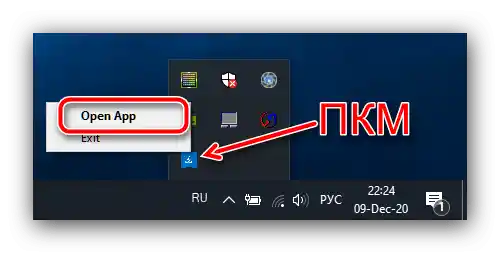
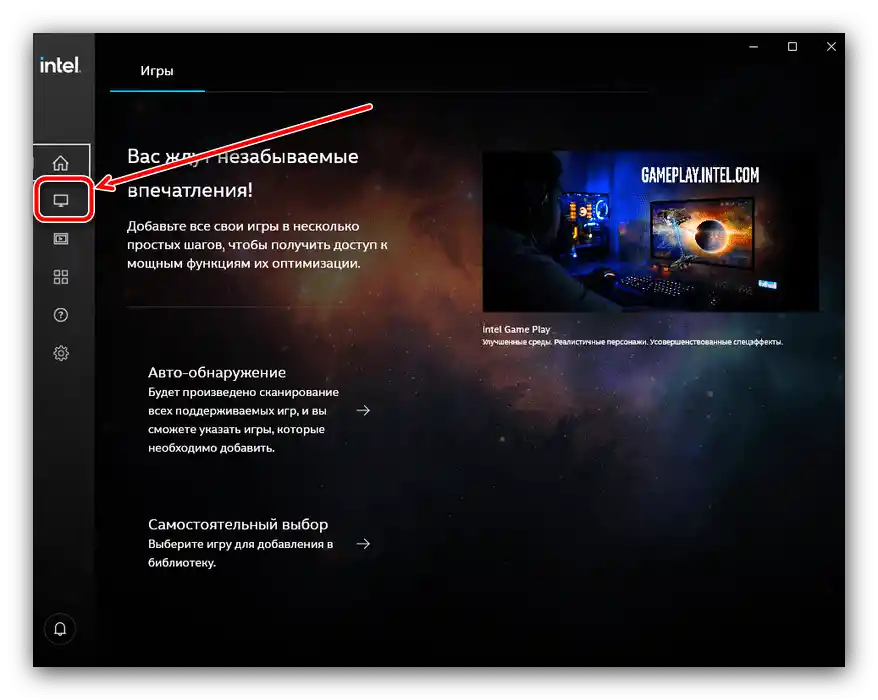
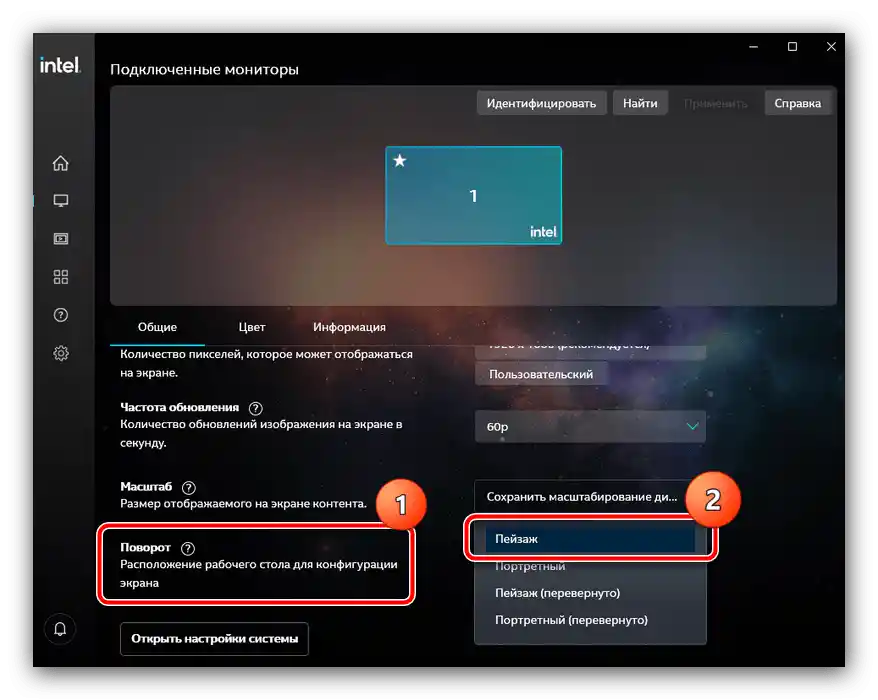
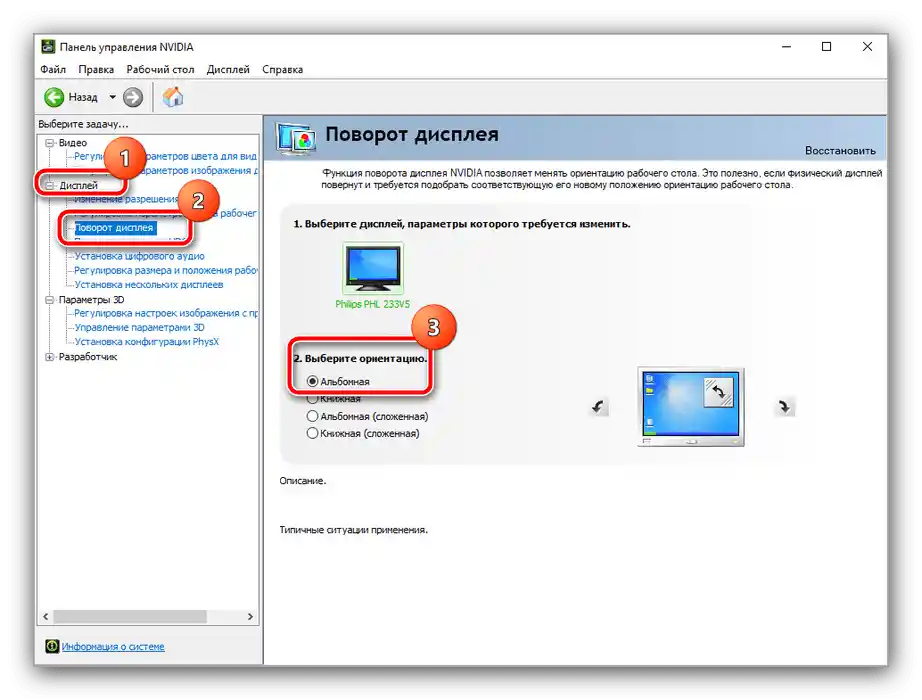
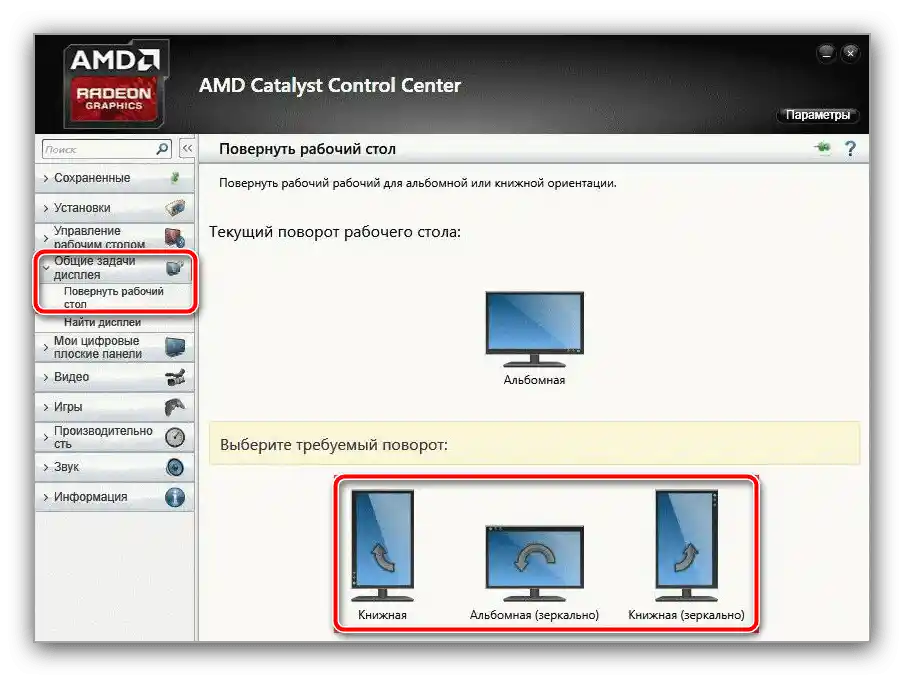
به طور کلی، استفاده از ابزار مدیریت تراشه گرافیکی در اکثر موارد مؤثر است.
روش ۴: قفل کردن جهتگیری (ویندوز ۱۰)
در حال حاضر تعداد زیادی "هیبریدی" لپتاپ وجود دارد که صفحه نمایش آنها مانند تبلتها میچرخد.در چنین دستگاههایی شتابسنج وجود دارد که کنترل آن در "ده" از طریق "مرکز اعلانها" انجام میشود - بر روی آن کلیک کنید تا باز شود.
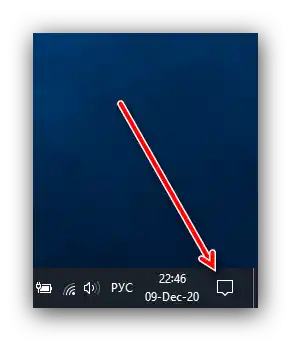 بر روی کاشی با نام "قفل چرخش" کلیک کنید.
بر روی کاشی با نام "قفل چرخش" کلیک کنید.